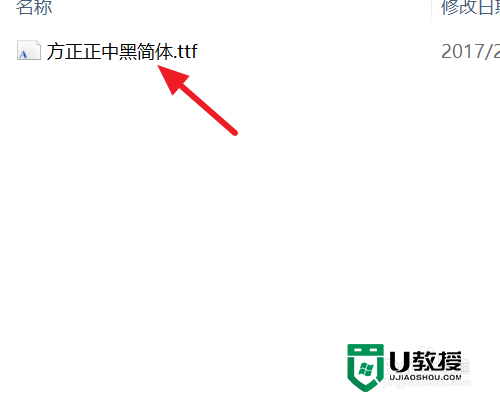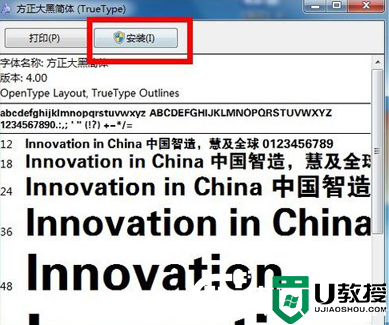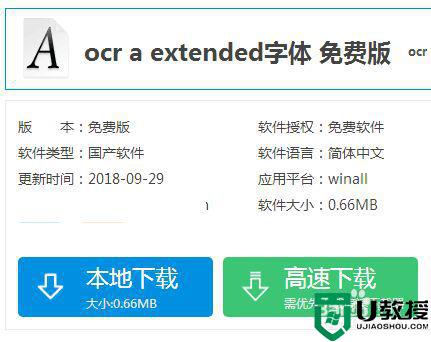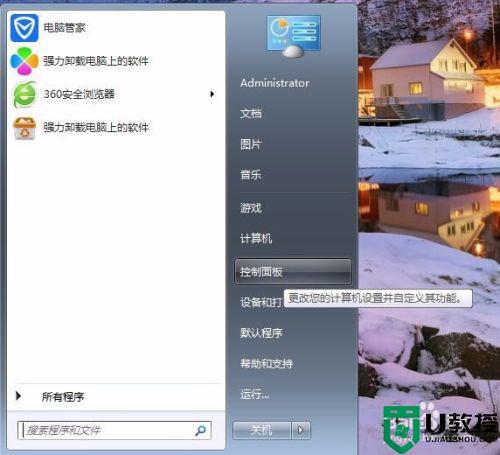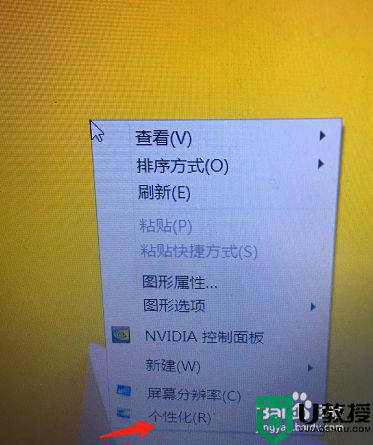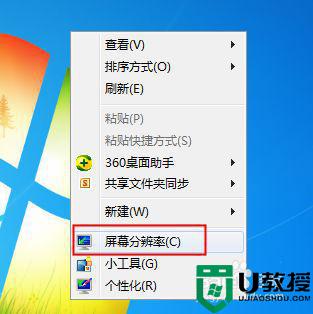如何给电脑装字体 如何在电脑上安装更多的字体
时间:2021-10-21作者:zhong
在电脑上,系统就几个比较常见的字体,但是在使用时,要是需要其他的字体就没办法调出了,所以要给电脑多安装一些字体,那么如何在电脑上安装更多的字体呢,方法很简单,下面小编给大家分享给电脑装字体的方法。
解决方法:
1、上网搜索一款新型的字体并下载,一般可以打包下载一个字体库,这样,字体的样式就会更多一些。搜索的时候要注意甄别,以免下载到不必要的软件。
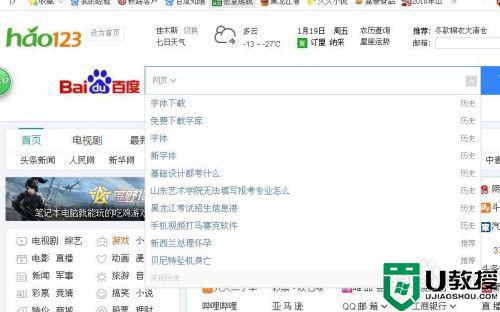
2、将下载的字体库解压缩,删除字体文件夹中不需要的无关的东西,如安装必看或使用说明等网站信息。
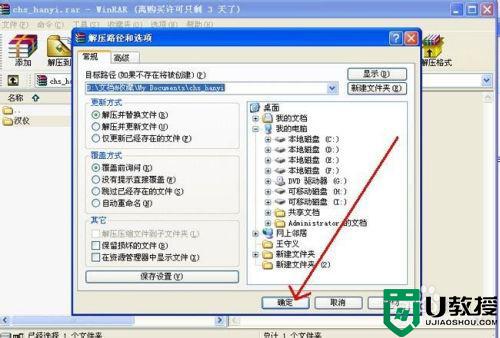
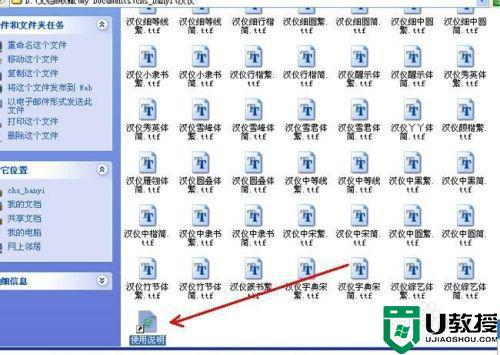
3、点击开始--设置--控制面板,找到字体文件夹。这个文件夹中保存着系统中所有的字体样式。
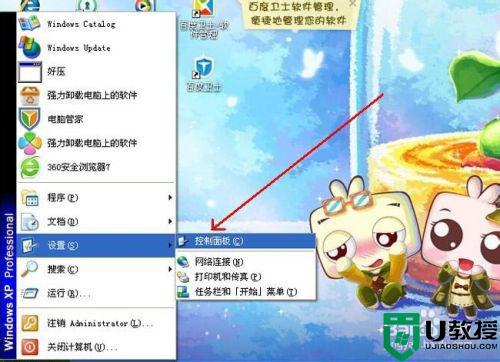
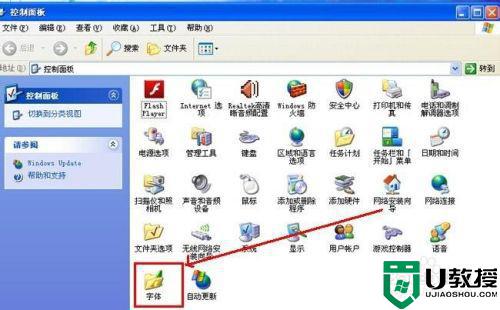
4、将刚刚下载的字体全选然后剪切或复制到字体文件夹中,系统会直接显示字体正在安装。安装完成后可看到字体文件夹中显示出了新安装的字体文件。
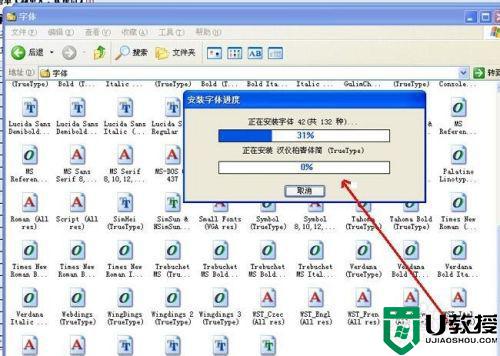
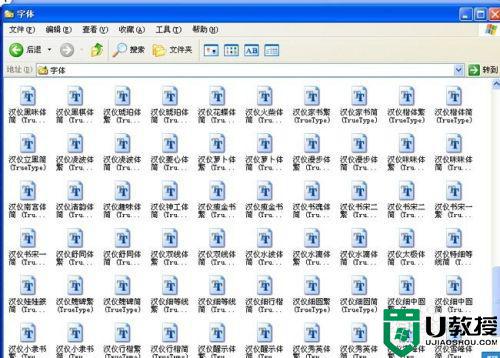
5、找个软件试验一下字体是不好用,小编使用的是PHOTOSHOP,点开,新建一个画布,选择文字,打出新字体三个字。在上面的字体处选择新安装的字体,就可以看到新字体的效果了。

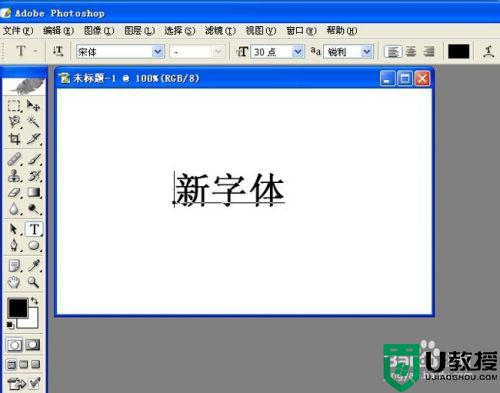
以上就是给电脑装字体的方法,想给系统添加其他的字体的,可以按上面的方法来进行操作。